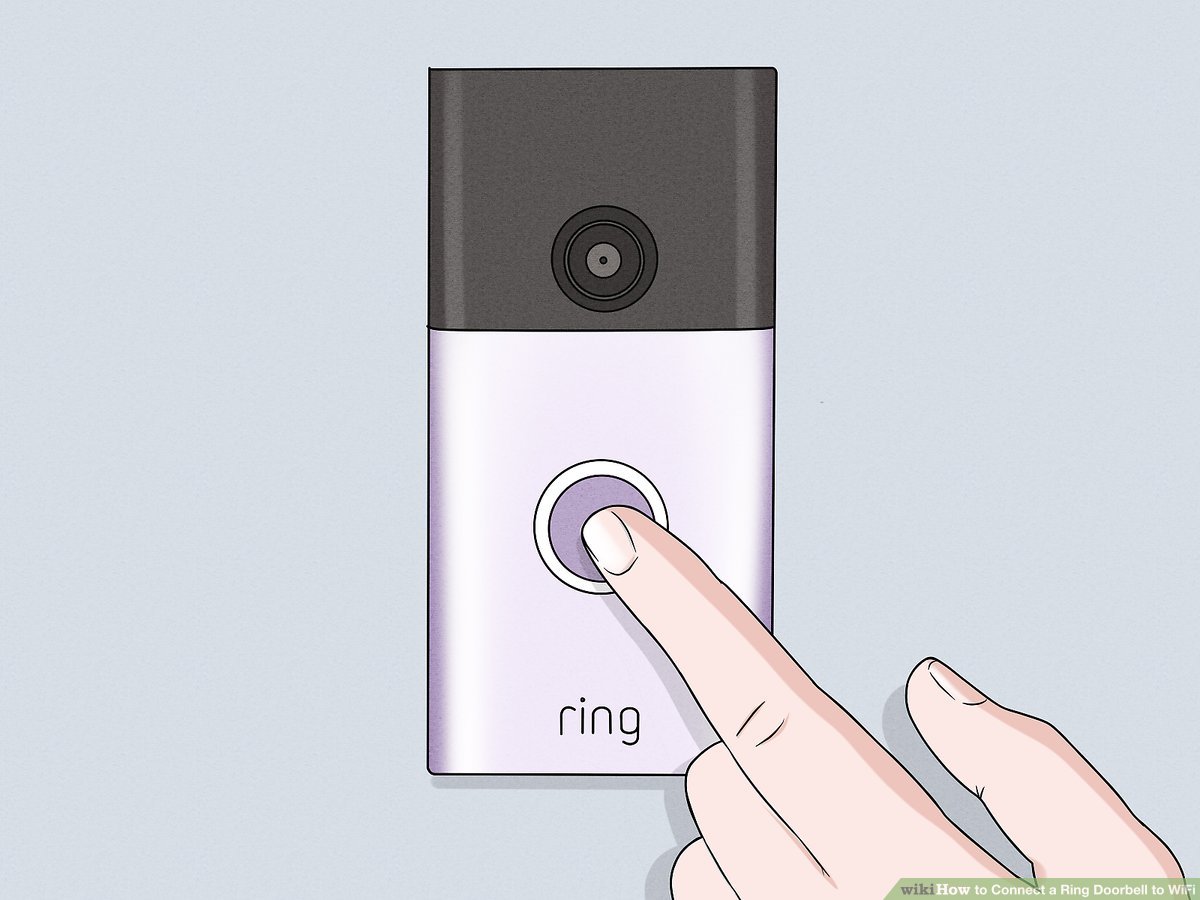Táboa de contidos
Todo o mundo está preocupado pola seguridade da súa casa nestes días. Non obstante, coa taxa de criminalidade e roubos cada vez maior, nunca podes estar moi seguro das medidas de protección. Afortunadamente para ti, Ring presentou a resposta ao teu problema en forma de timbre.
Ring Video Doorbell é a túa solución para a seguridade do teu fogar. Xa sexa a túa casa, apartamento, condominio ou onde vivas, os dispositivos de anel manterán un ollo na túa casa mediante a túa rede WiFi doméstica e a aplicación de chamada.
Pasos para a configuración da wifi
Configurar o timbre de vídeo do timbre é o primeiro que debes facer. Necesitarás unha boa conexión a Internet para estes pasos. Aquí tes como facelo:
Descarga a aplicación Ring
En primeiro lugar. Descarga a aplicación Ring para subir a bordo co timbre de vídeo Ring. Aquí tes como facelo:
- Primeiro, vai á App Store (usuarios de iOS) ou Play Store (usuarios de Android).
- A continuación, busca "Ring" na tenda. .
- Unha vez que localice a aplicación, descárguea no seu dispositivo móbil.
Cree unha conta ou inicie sesión nunha conta existente
Se o seu timbre Ring é o seu primeiro produto Ring, debes crear unha conta na aplicación Ring. Primeiro, abra a aplicación Ring e prema en "Crear conta". Na pantalla aparecerán algunhas instrucións. Siga estas instrucións para finalizar o rexistro da conta.
Configurar un dispositivo
Unha vez creada correctamente a súa conta, toqueen "Configurar un dispositivo" para configurar o dispositivo. Busca "Timbre" entre as opcións e fai clic nela.
Escanee o código QR ou o código de barras de ID MAC
Solicitarase que escanee un código para o seguinte paso. Isto é o que debes facer:
Ver tamén: Ponte WiFi a Ethernet en Windows 10- Abre a cámara do teu teléfono intelixente e sinala o código de barras QR ou MAC ID presente na parte traseira do teu Ring Video Doorbell Elite ou calquera outro produto.
- Centra o código na cámara do teu teléfono correctamente.
- Unha vez que o teu teléfono recoñece o código, aparecerá un cadrado verde para o teu código QR e unha liña verde para o teu código de barras MAC ID.
- Se experimentas problemas ao escanear o código, podes optar por configurar o teu dispositivo sen escanear o código QR ou MAC ID.
Especifique a túa localización
Se isto é a túa primeira experiencia configurando dispositivos Ring, recibirás unha solicitude para especificar a túa localización. Isto mostra que a aplicación quere utilizar a localización do teu teléfono para identificar a localización do teu dispositivo.
Ver tamén: Configuración de NVR sen fíos de Zmodo: a guía definitivaPermite que a aplicación use a túa localización e configure o teu enderezo. Sen a túa localización, certas funcións non funcionarán a través da wifi.
Pon o teu dispositivo no modo de configuración
A continuación, selecciona un nome específico para o teu timbre de vídeo Ring. A continuación, preme e solta o botón da parte traseira do timbre. Aparecerá unha luz branca xirando na parte dianteira do timbre. Toca "Continuar" na túa aplicación.
Conecta o teu dispositivo
Para conectarte ao teuWiFi doméstica, conectaráste temporalmente á rede Ring WiFi. Unha vez que apareza a opción de conectarse á rede Ring WiFi, toque "Conectar". Aquí tes como facelo.
- Navega ata Configuración no teu teléfono.
- Toca Configuración WiFi.
- Selecciona a rede WiFi Ring. A rede aparecerá como "Ring-XXXXXX" ou "Ring Setup - XX".
- Unha vez que estea conectado, pecha a configuración do percorrido e navegue ata a aplicación.
Conéctese a Home WiFi
Colle o teu teléfono preto da túa wifi e mantén preparado o teu contrasinal de Home WiFi. Unha vez que navegues ata a configuración WiFi na aplicación, selecciona o teu Home WiFi e toca "Conectar".
Se tes máis dunha rede WiFi, selecciona a que funcionará máis próxima ao dispositivo. A continuación, introduce o teu contrasinal WiFi e toca continuar.
Despois de conectarte á rede, o timbre actualizará o seu software interno. As luces da parte frontal do dispositivo comezarán a parpadear a medida que se actualice o software. Unha vez que as luces deixan de parpadear, a actualización completouse.
Dispositivos compatibles
Esta configuración WiFi é a mesma para a maioría dos timbres de timbre, incluíndo:
- Vídeo de timbre Doorbell 2
- Ring Video Doorbell 3 and 3 plus
- Ring Video Doorbell Pro
- Ring Peephole Cam
- Ring Video Doorbell Elite
Conclusión
Conectar o timbre Ring á rede WiFi doméstica é un proceso longo, pero paga a pena. Podes ver novas funcións de seguranza conos teus compañeiros de usuarios no primeiro foro da comunidade de veciños de Ring. Ademais, podes obter axuda e discutir calquera problema cos representantes do seu centro de asistencia. Finalmente, proba o teu dispositivo despois para asegurarte de que o timbre funciona correctamente.